
ეს პროგრამა გამოასწორებს კომპიუტერის ჩვეულებრივ შეცდომებს, დაგიცავთ ფაილების დაკარგვისგან, მავნე პროგრამებისგან, აპარატურის უკმარისობისგან და მაქსიმალურად შესრულდება თქვენი კომპიუტერი შეასწორეთ კომპიუტერის პრობლემები და ამოიღეთ ვირუსები ახლა 3 მარტივ ეტაპზე:
- ჩამოტვირთეთ Restoro PC Repair Tool რომელსაც გააჩნია დაპატენტებული ტექნოლოგიები (პატენტი ხელმისაწვდომია) აქ).
- დააჭირეთ დაიწყეთ სკანირება Windows– ის პრობლემების მოსაძებნად, რომლებიც შეიძლება კომპიუტერში პრობლემებს იწვევს.
- დააჭირეთ შეკეთება ყველა თქვენი კომპიუტერის უსაფრთხოებასა და მუშაობაზე გავლენის მოსაგვარებლად
- Restoro გადმოწერილია 0 მკითხველი ამ თვეში.
Windows 10-ს აქვს ერთ-ერთი ყველაზე დიდი მენიუ. მისი Საწყისი მენიუ არის პრიალა, თანამედროვე და მოიცავს აპის კრამიტის მალსახმობებს, რომლებიც მას სულ ახალ განზომილებას ანიჭებს.
მიუხედავად ამისა, ამ მენიუს რამდენიმე შეცდომა აქვს. ცარიელი აპის კრამიტის მალსახმობები არის Windows 10 დაწყება მენიუს ერთ – ერთი ყველაზე ხშირად პრობლემა. ზოგიერთმა მომხმარებელმა აღმოაჩინა, რომ მათი აპის ფილები მთლიანად ცარიელია, მათზე არ არის ხატულები და ტექსტები. ამ გზით შეგიძლიათ დაასწოროთ Start menu აპის ცარიელი ფილები.
შეასწორეთ დაწყებული მენიუს ცარიელი ფილები ამ გადაწყვეტილებებით
- ფილები ისევ ჩასვით მენიუში
- გადატვირთეთ Windows Explorer დავალების მენეჯერით
- გახსენით Start Menu Troubleshooter
- გაუშვით სისტემის ფაილის სკანირება
- დაწყება მენიუს პროგრამები
- დააყენეთ ახალი მომხმარებლის ანგარიში
- Windows- ის აღდგენა Restore Point- ში
1. ფილები ისევ ჩასვით მენიუში
პირველ რიგში, ამოიღეთ აპის ცარიელი ფილები დაწყება მენიუში და ჩამაგრეთ ისინი ისევ. მარჯვენა ღილაკით დააწკაპუნეთ აპის ფილაზე დაწყება მენიუში და აირჩიეთ ჩამოხსნის დაწყება. გადადით აპზე, Start menu- ის აპების სიაში, დააწკაპუნეთ მასზე თაგუნით და აირჩიეთ დასაწყებად ჩამაგრება კრამიტის დასაბრუნებლად.
2. გადატვირთეთ Windows Explorer დავალების მენეჯერით
- დავალების მენეჯერის საშუალებით Windows Explorer- ის გადატვირთვა პოტენციური შესწორებაა აპის ცარიელი ფილებისათვის. Windows Explorer- ის გადასატვირთად, დააწკაპუნეთ თაგუნას მარჯვენა ღილაკით და დააჭირეთ ღილაკს Პროცესების ადმინისტრატორი.
- შეარჩიეთ პროცესების ჩანართი, რომელიც ნაჩვენებია პირდაპირ სურათზე.
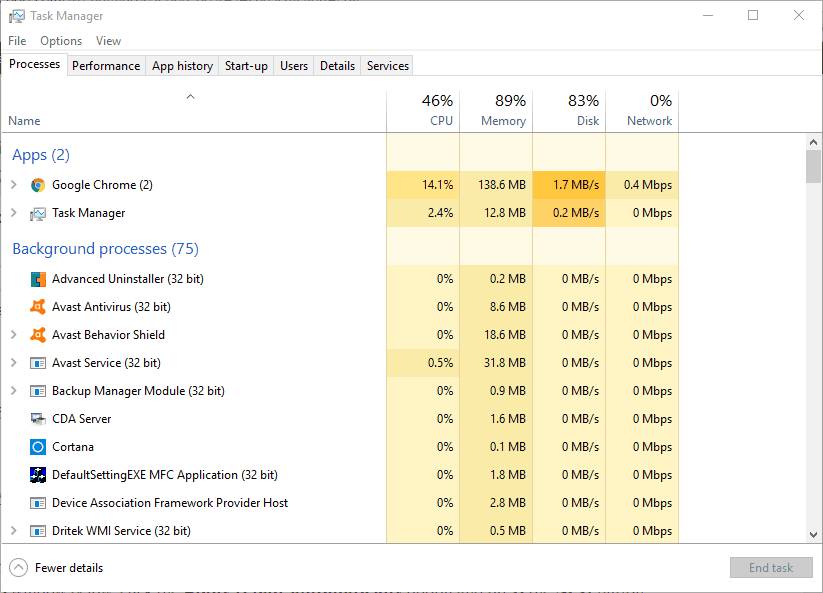
- გადადით იმ ჩანართზე, სანამ არ მიხვალთ Windows Explorer- ზე, რომელიც ჩამოთვლილია Windows პროცესებში.
- მარჯვენა ღილაკით დააჭირეთ Windows Explorer- ს და აირჩიეთ Რესტარტი მის კონტექსტურ მენიუში.
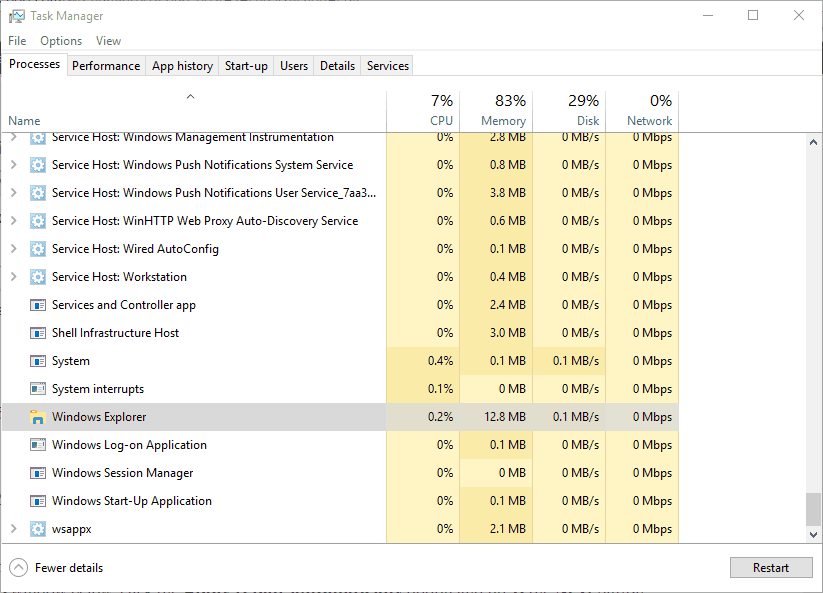
3. გახსენით Start Menu Troubleshooter
რადგან Start მენიუს აქვს გარკვეული ხარვეზები, მასში შედის პრობლემის მოსაგვარებელი პროგრამა, რომელიც შეიძლება დაგეხმაროთ აპის ცარიელი ფილების გამოსწორებაში. ამასთან, დაიწყეთ მენიუს პრობლემების გადაჭრა არ შედის Windows 10-ში. შეგიძლიათ პრობლემური პროგრამა Windows- ში დაამატოთ ღილაკზე დაჭერით გადმოწერა ღილაკი ამაზე ვებ გვერდი. გახსენით მისი ფანჯარა ქვემოთ, დააჭირეთ ღილაკს შეკეთება ავტომატურად გამოიყენეთ ვარიანტი და დააჭირეთ ღილაკს შემდეგი ღილაკი
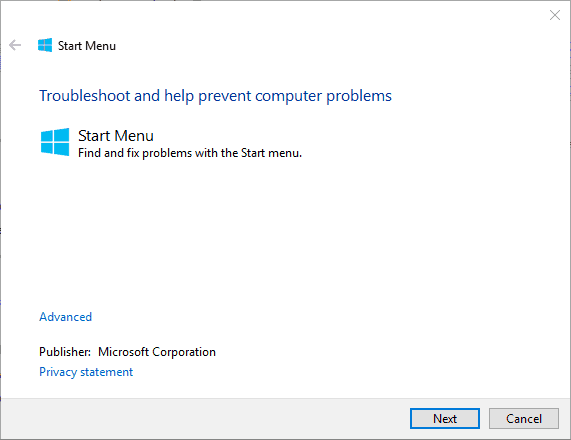
- ასევე წაიკითხე: დაფიქსირება: Windows Troubleshooter– მა შეწყვიტა მუშაობა
4. გაუშვით სისტემის ფაილის სკანირება
გაუშვით სისტემის სკანირება პოტენციური შეცდომების აღმოსაჩენად

ჩამოტვირთეთ Restoro
PC სარემონტო ინსტრუმენტი

დააჭირეთ დაიწყეთ სკანირება რომ იპოვოთ ვინდოუსის პრობლემები.

დააჭირეთ შეკეთება ყველა დაპატენტებულ ტექნოლოგიებთან დაკავშირებული პრობლემების გადასაჭრელად.
გაუშვით კომპიუტერის სკანირება Restoro Repair Tool– ით, რომ იპოვოთ შეცდომები, რომლებიც იწვევს უსაფრთხოების პრობლემებს და შენელებას. სკანირების დასრულების შემდეგ, შეკეთების პროცესი შეცვლის დაზიანებულ ფაილებს ახალი Windows ფაილითა და კომპონენტებით.
ცარიელი აპის კრამიტის მალსახმობები შეიძლება იყოს სისტემის დაზიანებული ფაილების გამო. სისტემის ფაილის შემოწმება ალბათ საუკეთესო Windows ინსტრუმენტია დაზიანებული სისტემის ფაილების გამოსასწორებლად. ასე შეგიძლიათ გამოიყენოთ SFC Windows 10 – ში, აპის ცარიელი ფილების გამოსასწორებლად.
- გახსენით Win + X მენიუ, დააჭირეთ Win კლავიშს + X ღილაკს.
- აირჩიეთ ბრძანების სტრიპტიზი (ადმინისტრატორი) მალსახმობი Win + X მენიუში.

- ბრძანების სტრიქონში შეიყვანეთ "DISM.exe / Online / Cleanup-image / Restorehealth" და დააჭირეთ ღილაკს Return.
- ამის შემდეგ, შეიყვანეთ "sfc / scannow" და დააჭირეთ Enter სისტემის ფაილების დასამოწმებლად. ამ სკანირებას შეიძლება 20-30 წუთი დასჭირდეს.

- გადატვირთეთ ოპერაციული სისტემა, თუ Windows Resource Protection ასწორებს ფაილებს.
ასევე წაიკითხე: 10 საუკეთესო რეესტრის გამწმენდი Windows 10-ისთვის
5. დაწყება მენიუს პროგრამები
Windows 10 მოიცავს ა გადატვირთვის ვარიანტი, რომლითაც შეგიძლიათ აღადგინოთ არჩეული აპის მონაცემები. ეს აპების გამოსასწორებლად მოსახერხებელი პრობლემების გადასაჭრელად გამოდგება, ასე რომ, ეს ხელს შეუწყობს მათი კრამიტის მალსახმობების აღდგენას. აპების გადაყენება შეგიძლიათ შემდეგნაირად.
- დააჭირეთ Cortana ღილაკს და შეიყვანეთ "პროგრამები" საძიებო ველში.
- აირჩიეთ პროგრამები და ფუნქციები პირდაპირ ქვემოთ ნაჩვენები ფანჯრის გასახსნელად.

- აირჩიეთ აპი, რომელსაც აქვს დაწყება მენიუს ცარიელი ფილა.

- დააჭირეთ Დამატებითი პარამეტრები გახსნას გადატვირთვის ვარიანტი ქვემოთ მოცემულ კადრში.

- დააჭირეთ ღილაკს გადატვირთვის ღილაკს და დააჭირეთ გადატვირთვის ისევ დადასტურება.
6. დააყენეთ ახალი მომხმარებლის ანგარიში
შესაძლოა, TileDataLayer საქაღალდეში დაზიანდეს Start menu განლაგების მონაცემთა ბაზა. SFC- ს სკანირებამ შეიძლება ეს გადაჭრას, მაგრამ ახალი ადმინისტრატორის მომხმარებლის ანგარიშის დაყენებით, გადააყენებს დაწყება მენიუს განლაგებას. ამრიგად, ახალმა მომხმარებლის ანგარიშმა შეიძლება დააფიქსიროს ცარიელი აპის კრამიტის მალსახმობები. შეგიძლიათ დააყენოთ ახალი ანგარიში Windows 10-ში შემდეგნაირად.
- გახსენით Win + X მენიუ და აირჩიეთ გაიქეცი პირდაპირ ფანჯრის გასახსნელად.

- შეიყვანეთ "კონტროლი userpasswords2" სტრიქონის ტექსტში და დააჭირეთ ღილაკს კარგი ღილაკი
- დააჭირეთ ღილაკს დამატება ღილაკი მომხმარებლების ჩანართზე. თუ ეს პარამეტრი ნაცრისფერია, აირჩიეთ მომხმარებლებმა უნდა შეიყვანონ მომხმარებლის სახელი ველი.
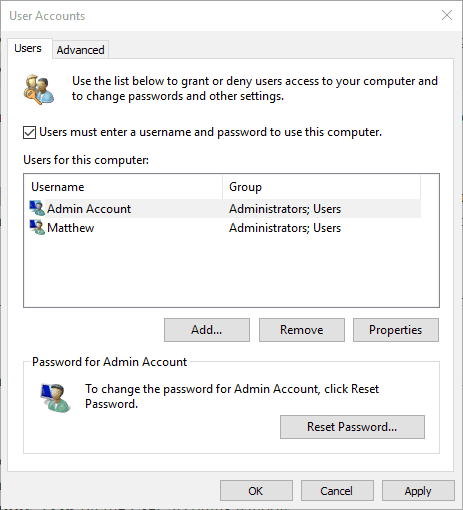
- დააჭირეთ შედით Microsoft ანგარიშის გარეშე ქვემოთ ნაჩვენები ვარიანტების გასახსნელად.

- დააჭირეთ ღილაკს ადგილობრივი ანგარიში ღილაკს ტექსტის ყუთების გასახსნელად პირდაპირ მოცემულ კადრში.

- აქ შეგიძლიათ შეიყვანოთ მომხმარებლის სახელისა და პაროლის დეტალები ახალი ანგარიშისთვის.
- დააჭირეთ ღილაკს შემდეგი და დასრულება ღილაკები.
- დააჭირეთ მიმართვა > კარგი მომხმარებლის ანგარიშების ფანჯარაში.
- ახლა შედით თქვენს ახალ მომხმარებლის ანგარიშზე.
7. Windows- ის აღდგენა Restore Point- ში
სისტემის აღდგენის ინსტრუმენტი დააბრუნებს Windows უფრო ადრეულ თარიღს. მას შეუძლია წაშალოს ახლახან დაინსტალირებული მესამე მხარის პროგრამა, რომელიც შეიძლება ეწინააღმდეგებოდეს დაწყება მენიუს. გარდა ამისა, იგი ასევე აბრუნებს მცირე განახლებებს და შეუძლია სისტემის ფაილების შეკეთება. როგორც ასეთი, სისტემის აღდგენა შესაძლებელია აპლიკაციის ცარიელი ფილების გამოსწორებით.
- სისტემის აღდგენის გასახსნელად, ჩართეთ "rstrui" - ში და დააჭირეთ ღილაკს კარგი.
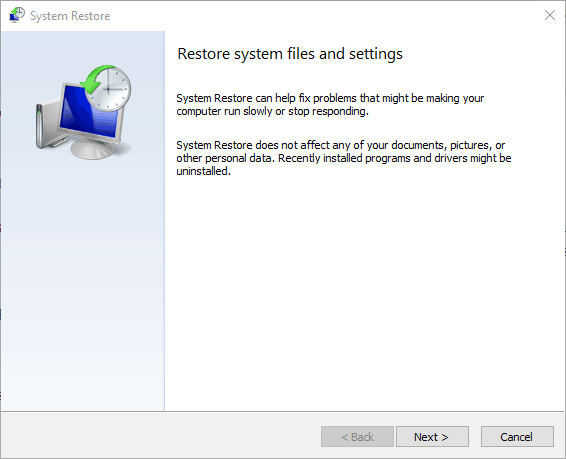
- დააჭირეთ ღილაკს შემდეგი ღილაკს, რომ გახსნათ აღდგენის წერტილების სია.

- აირჩიეთ მეტი წერტილების ჩვენება აღდგენის წერტილების ჩამონათვალის გაფართოება.
- აირჩიეთ აღდგენის წერტილი, რომელიც Windows დააბრუნებს თარიღზე, როდესაც Start menu არ იყო ცარიელი ფილები.
- დააჭირეთ დაზარალებული პროგრამების სკანირება პირდაპირ ქვემოთ მოცემულ კადრში ნაჩვენები ფანჯრის გასახსნელად. ეს გიჩვენებთ პროგრამულ უზრუნველყოფას, რომელიც წაიშლება ოპერაციული სისტემის აღდგენისას.
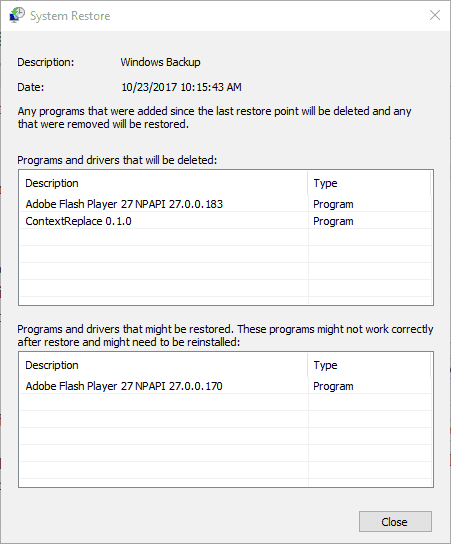
- დააჭირეთ შემდეგი და დასრულება Windows- ის აღდგენა არჩეული აღდგენის წერტილი.
ეს რეზოლუციები, ალბათ, აღადგენს აპის კრამიტის მალსახმობებს თქვენს დაწყება მენიუში. ზოგიერთ Windows- ის სარემონტო ინსტრუმენტარიუმმა შეიძლება ასევე დაასწოროს Start menu- ის აპის ფილები. შეამოწმეთ ეს პროგრამული უზრუნველყოფის სახელმძღვანელო დამატებითი ინფორმაციისთვის Windows სარემონტო ინსტრუმენტარიუმის შესახებ.
დაკავშირებული ისტორიები თქვენ უნდა გაითვალისწინოთ:
- სრული შეკეთება: დაწყება მენიუ ქრება Windows 10, 8.1 და 7 – ში
- როგორ გამოვასწოროთ Windows 10 დაწყება მენიუს ფილები, რომლებიც არ ჩანს
- როგორ დავამატოთ აპები Windows 10 – ში დაწყება მენიუს მარცხენა მხარეს
 კიდევ გაქვთ პრობლემები?შეასწორეთ ისინი ამ ინსტრუმენტის საშუალებით:
კიდევ გაქვთ პრობლემები?შეასწორეთ ისინი ამ ინსტრუმენტის საშუალებით:
- ჩამოტვირთეთ ეს PC სარემონტო ინსტრუმენტი TrustPilot.com– ზე შესანიშნავია (ჩამოტვირთვა იწყება ამ გვერდზე).
- დააჭირეთ დაიწყეთ სკანირება Windows– ის პრობლემების მოსაძებნად, რომლებიც შეიძლება კომპიუტერში პრობლემებს იწვევს.
- დააჭირეთ შეკეთება ყველა დაპატენტებულ ტექნოლოგიებთან დაკავშირებული პრობლემების გადასაჭრელად (ექსკლუზიური ფასდაკლება ჩვენი მკითხველებისთვის).
Restoro გადმოწერილია 0 მკითხველი ამ თვეში.
![პროგრამები არ რეაგირებენ Windows- ში [Fix]](/f/4ee9c106a2287ac0ab7e4aa2484de441.jpg?width=300&height=460)

![Microsoft Solitaire Collection არ დაიწყება Windows 10-ზე [GAMER'SUUIDE]](/f/0d84481e931274ecc7a649a6ad85f339.jpg?width=300&height=460)